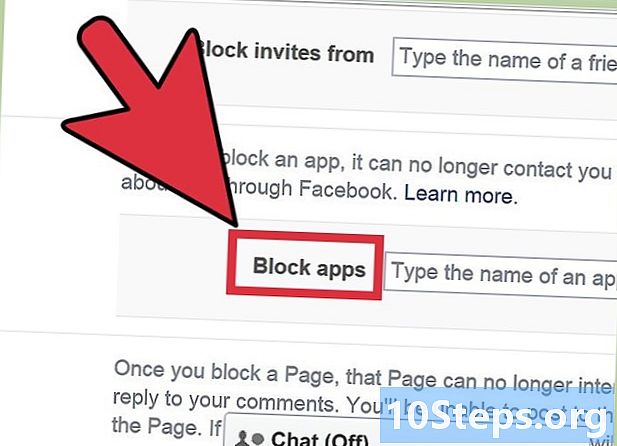Författare:
Mark Sanchez
Skapelsedatum:
6 Januari 2021
Uppdatera Datum:
17 Maj 2024
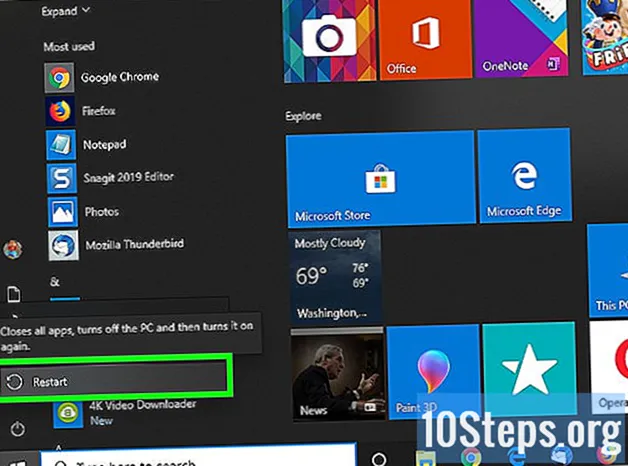
Innehåll
Andra avsnittDenna wikiHow lär dig hur man löser några vanliga problem som resulterar i inget ljud på Windows-datorer. Tänk på att datorns problem kan vara för komplicerat för att diagnostisera och åtgärda på egen hand, i vilket fall du måste ta din dator till en tekniker.
Steg
Metod 1 av 5: Kontrollera volymen
är inte låg eller tyst. Leta reda på högtalarikonen (vanligtvis till vänster om klockan) i Windows aktivitetsfält. Om du ser ett X bredvid det stängs av din dators volym. Tryck på Volym upp-knappen flera gånger, eller klicka på högtalarikonen och dra skjutreglaget åt höger. Leta efter en indikator på skärmen om att volymen stiger.
- Om volymikonen inte visas i Aktivitetsfältet, högerklicka på Aktivitetsfältet och klicka Aktivitetsfältets inställningar, klick Välj vilka ikoner som ska visas i aktivitetsfältetoch skjut "Volym" -omkopplaren till "På" -läget.
- Många tangentbord har tyst och volymknappar. Ibland är dessa knappar faktiskt delade tangentbordstangenter. Till exempel piltangenterna ←+→+↑+↓ kan också visa ljudikoner. Du måste vanligtvis trycka på Fn samtidigt som du trycker på volym upp eller avstängningsknappen.

ikonen och välj Öppna Volym Mixer. Det är längst ned till höger på skärmen.
menyn och välj Systemet. Detta öppnar datorns inställningar.
- Felsökaren för ljud leder dig igenom flera steg för att åtgärda ljudproblem. Du kan bli ombedd att justera vissa förbättringar, aktivera / inaktivera funktioner och / eller tillåta vissa volymändringar. Felsökaren ska kunna lösa de flesta ljudproblem.
menyn och välj Systemet. Detta öppnar datorns inställningar.

menyn och välj Systemet. Detta öppnar datorns inställningar.
Klick Ljud. Det är nära toppen av den vänstra kolumnen.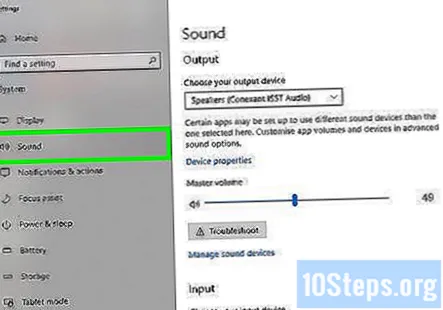
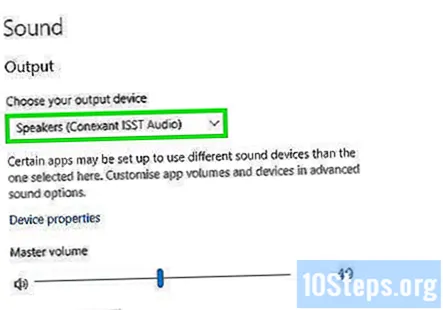
Välj Högtalare från menyn "Välj din utmatningsenhet". Menyn finns längst upp på den högra panelen. Om du har mer än en post för högtalare väljer du den för dina inbyggda högtalare och inte för de du har anslutit.
Klick Enhetsegenskaper. Det är under menyn "Välj din utmatningsenhet".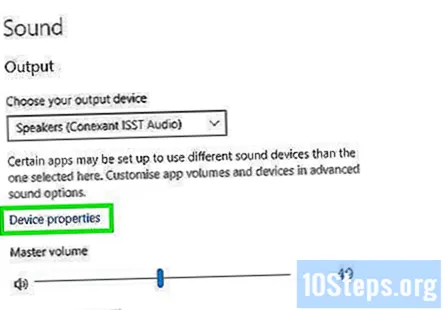
- Innan du fortsätter, se till att kryssrutan "Inaktivera" högst upp på den högra panelen är inte kontrollerade.
Klick Ytterligare enhetsegenskaper. Det finns under rubriken "Relaterade inställningar". Detta öppnar dialogrutan "Högtalaregenskaper".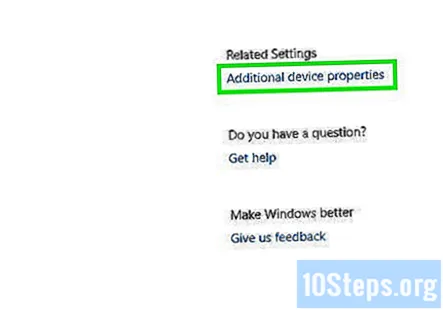
Klicka på Avancerad flik. Det är högst upp i fönstret.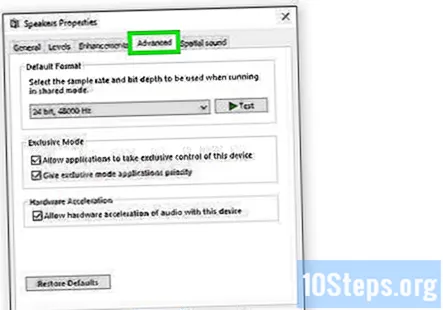
Klicka på listrutan under "Standardformat". Den här rutan kommer troligen att säga något som "24-bit, 44100 Hz (Studio Quality)" eller "16-bit, 48000 Hz (DVD Quality)".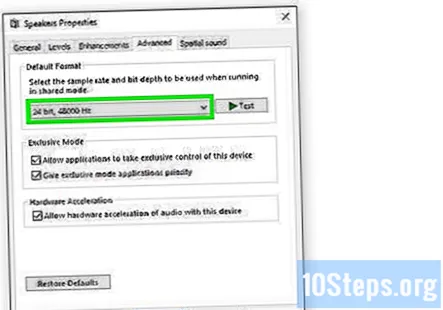
Klicka på en ny frekvens. Om rutan ursprungligen hade "24 bitar" som alternativ, välj ett 16-bitarsalternativ (eller vice versa).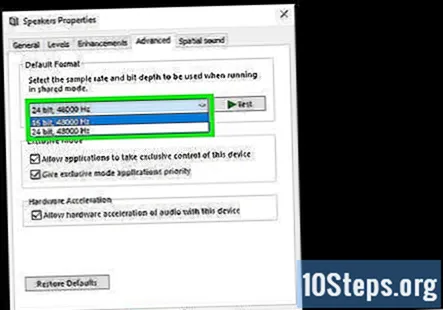
Klick Testa. Det här alternativet finns på höger sida av fönstret. Om du klickar på den kommer dina högtalare att spela en låt om de fungerar.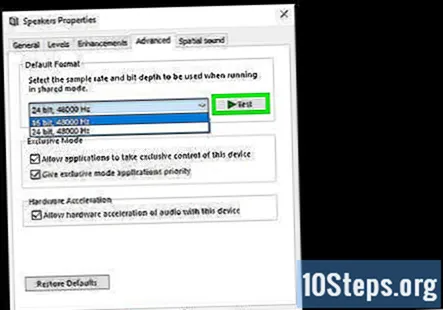
Upprepa testet med varje frekvens. Om du hittar en frekvens som producerar ljud har du löst datorns ljudproblem.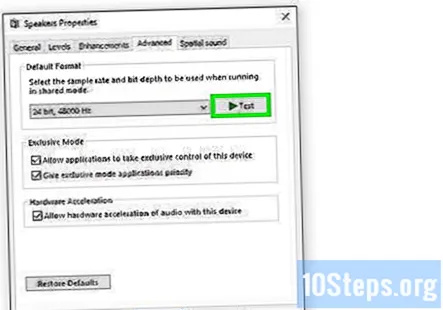
- Klick OK för att stänga fönstret när du är klar.
Metod 5 av 5: Uppdatera ljuddrivrutinerna
Tryck ⊞ Vinn+S för att öppna Windows-sökning. Du kan också öppna sökfältet genom att klicka på förstoringsglaset eller cirkeln bredvid Start-menyn.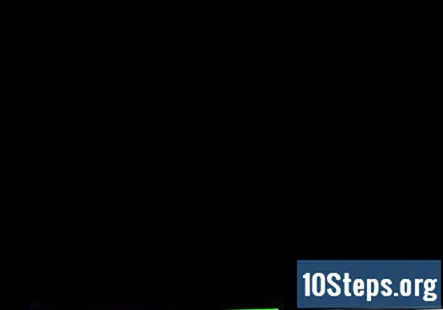
Typ Enhetshanteraren i sökfältet. En lista med matchande resultat visas.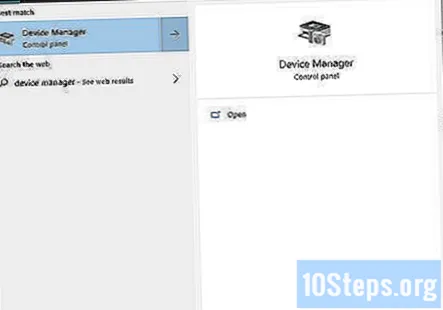
Klick Enhetshanteraren. Detta visar en lista över enheter som är anslutna till din dator.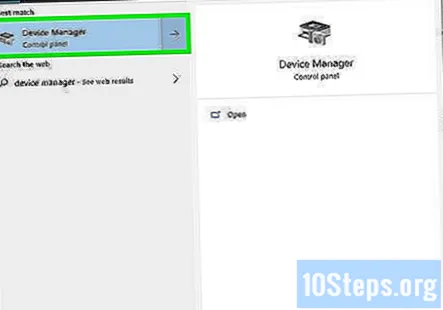
Bläddra ner och klicka på pilen bredvid Ljud-, video- och spelkontroller.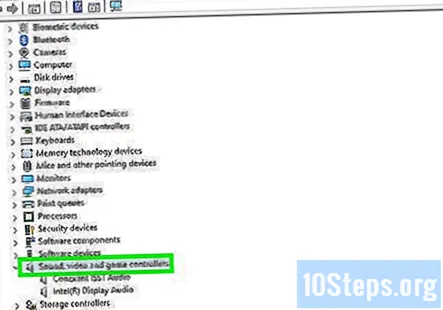
Högerklicka på ljudkortet och välj Egenskaper. Ditt ljudkort kan kallas något som "Realtek High Definition Audio."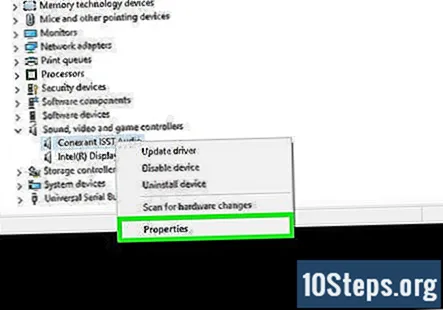
Klicka på Förare flik. Det är högst upp i dialogrutan.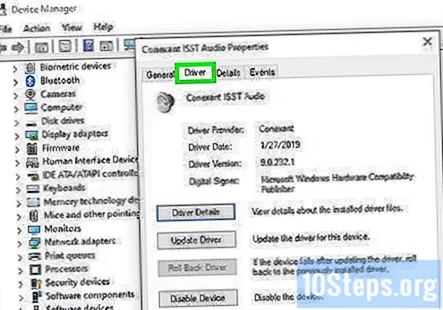
Klick Uppdatera drivrutinen. Det är högst upp på menyn.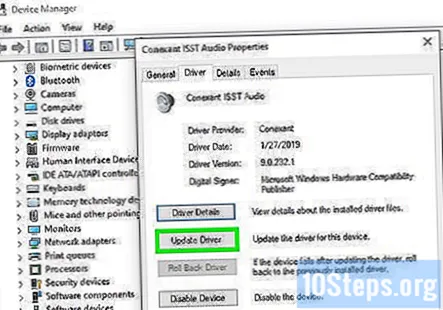
Klick Sök automatiskt efter uppdaterad drivrutin. Det är det bästa alternativet. Detta ber Windows att söka på internet och filerna på din dator efter mer uppdaterade ljuddrivrutiner.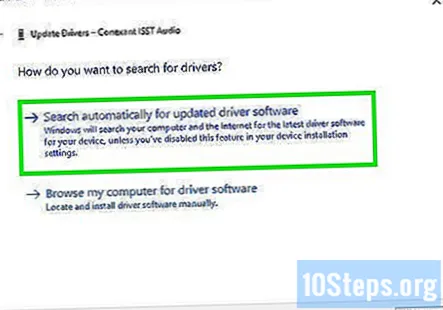
Installera de nya drivrutinerna om du uppmanas till det. Du kan behöva bekräfta detta beslut genom att klicka Ja eller Installera, även om nya drivrutiner vanligtvis laddas ner på egen hand.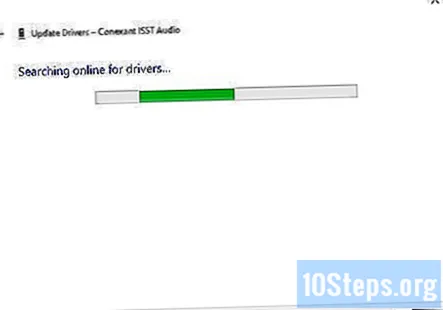
- Om Windows inte hittar en ny ljuddrivrutin, kolla in datortillverkarens webbplats för de senaste drivrutinerna.
Starta om din dator. När drivrutinerna är färdiga med installationen vill du starta om datorn för att slutföra implementeringen av ändringarna. Om dina förare var anledningen till att datorns ljud inte fungerade, borde du nu ha ljud.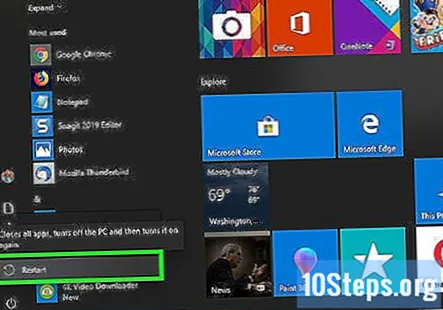
Frågor och svar från gemenskapen
Vad gör jag om min dator inte visar ljudikonen oavsett vad jag gör?
Återställ din dator eller gör en uppgradering på plats som installerar om Windows utan att du förlorar data eller filer. Det kommer att installera om din ljuddrivrutin.
Jag har Windows 8. Jag hittar inte lösningen! Jag har provat dina metoder och det fungerar fortfarande inte.
Se till att ditt fysiska ljudkort fungerar. Det kan vara så att du har flera ljudsystem. Klicka på den du vill använda genom att gå till aktivitetsfältet och klicka på ljudalternativet. Klicka sedan på namnet på dina ljudhögtalare, dvs. Conexant SmartAudio HD, och välj sedan ditt önskade ljudsystem.
Min dator installerar alltid uppdatering 9 av 9. Vad orsakar detta?
Detta beror på vad uppdateringarna är och om de installeras korrekt. Men nyligen fick jag samma problem när det gäller uppdatering. NET Framework 4. Om det verkligen är problemet, avinstallera.NET Framework Client Profile från datorn, starta om och se om samma uppdateringar installeras igen. Detta fungerar eftersom installationen inte integreras ordentligt och de fortsätter att installeras om. Windows kommer då att upptäcka en viktig uppdatering att installera, och problemet bör åtgärdas.
Hur löser jag inget ljud på min Windows XP-dator? Jag har en Creative SoundBlaster Live.
Om det är det enda alternativet kan du försöka ansluta och koppla ur hörlurarna. Det kan lösa problemet.
Vad gör jag om jag inte får några ljud på hörlurarna?
Kontrollera först om hörlurarna är anslutna. Du kan se detta när du klickar på ljudikonen längst ned till höger. Om det inte är det är det troligt att de är trasiga. Om de är det, se till att volymen är högre. Det kan vara ett problem med hårdvara eller drivrutiner. Om andra hörlurar fungerar är det troligtvis dina egna hörlurar.
Vad orsakar ibland att min bärbara dator har förvrängt ljud?
Korrupta ljuddrivrutiner. Lösning: (skriv in admin-kommandotolken): sfc / scannow dism / online / cleanup-image / restorehealth
Vad ska jag göra om den öppnade appen inte visas i volymblandaren? Svar
Vad är orsaken till problemet om hörlurarna inte kan sättas in i ljudingången på vänster sida? Svar
Vad gör jag om mina ljuddrivrutiner är uppdaterade på min dator men ljudet inte fungerar? Svar
Mitt problem löstes genom att ändra högtalarformatet, men jag försöker ta reda på varför. Kan Windows ändra högtalarformatet på egen hand? Svar
Vad behöver jag göra när mitt ljud är avstängt i Windows och det är blockerat? Svar